App kopen op iPad of iPhone
Artikel
Misschien is een nieuw spelletje of een fotobewerking-app zo leuk dat u 'm wilt kopen. Hoe werkt dat op de iPad of iPhone?


Betaalmethodes in de App Store
Een nieuwe app op een Apple-apparaat kopen kan alleen als er tegoed in de App Store (de app-winkel) staat. Dat tegoed opwaarderen kan op verschillende manieren, zoals via cadeaubonnen, via Apple's eigen betaaldienst Apple Pay of met iDEAL. Deze tip gaat alleen over betalen via iDEAL.
Apple Store tegoed kopen
Zet als volgt tegoed in de App Store.
- Tik op Instellingen (het pictogram van een tandwiel).
- Tik bovenaan op het pictogram 'Account'. Dit ziet eruit als een poppetje, uw initialen, of een eigen gekozen foto in een cirkel.
- Tik op Betaling en verzending.
- Voer uw Apple ID-wachtwoord in.
- Tik op Voeg betaalmethode toe.
- Tik op iDEAL.
- Er verschijnt een vinkje achter. Tik achter ‘Banken’ op Selecteer bank.
- Tik op de bank waar u klant bij bent.
- Tik op Gereed.
- Kies voor 25, 50 of 100 euro of tik op Anders om een lager bedrag in te vullen.
- Tik op € 0,00 en typ het gewenste bedrag.
- Tik op Volgende.
- Tik op iDEAL.
- Tik op Koop en vul het wachtwoord in of (indien ingesteld) gebruik uw vingerafdruk of gezichtsherkenning.
- Tik op Log in.
- Er komt een venster in beeld met daarin de bankomgeving. Per bank is het verschillend hoe het afrekenen werkt. Doorloop de stappen zoals u gewend bent bij internetbankieren.
- Tik als er betaald is op Gereed.
Het kan even duren voordat het nieuwe tegoed zichtbaar is in de App Store. Zodra het saldo er staat, kunt u apps kopen.
Apps kopen in de App Store
Als er tegoed op het Apple-account staat, kunt u apps aanschaffen.
- Tik op de app App Store
 .
. - Tik op het tabblad Zoek en vervolgens in de zoekbalk bovenin.
- Typ een zoekterm.
- Tik op het toetsenbord op Zoek.
- De zoekresultaten verschijnen in beeld. Tik een app aan om de beschrijving te lezen.
- Iets moois gevonden? Tik op de prijs om 'm te kopen.
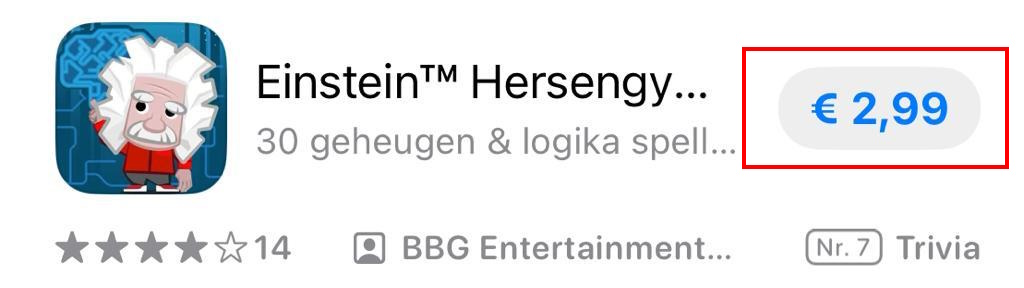
- Tik op Koop.
- Gebruik uw vingerafdruk, gezichtsherkenning of typ het wachtwoord van het Apple ID.
- Tik op Log in of Ok.
De app is nu aangekocht en wordt gedownload. Tik op Open om de app te gebruiken.
In-app aankopen
Soms is een app gratis, maar na een tijdje blijken sommige functies toch iets te kosten. Gebruikers kunnen dan vanuit de app de functie(s) kopen. Dat heet een 'in-app aankoop'. Ook deze aankopen gaan af van het tegoed in de App Store. De App Store laat (met hele kleine lettertjes) zien dat er sprake is van in-app aankopen.
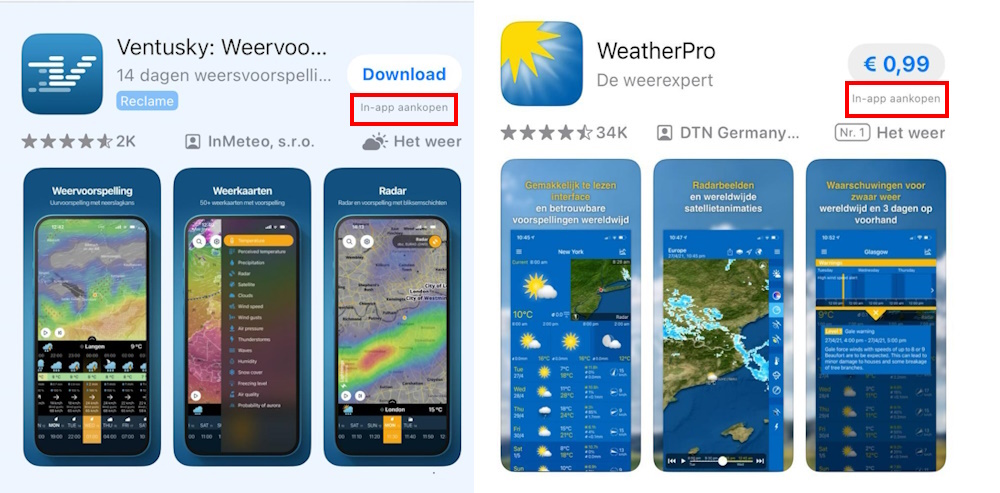
Misschien wilt u best betalen voor zo'n extra functie. Tik dan in de app op een knop met de tekst 'Upgraden' of 'Premium kopen' of iets soortgelijks. Lees vooraf goed wat u precies koopt. Het maakt veel uit of het gaat om een bedrag in een keer of een maandelijkse of jaarlijkse betaling. Die informatie komt in beeld voordat u betaalt.
Bent u geholpen met dit artikel?
Laat weten wat u van dit artikel vond, daarmee helpt u de redactie van SeniorWeb én andere gebruikers van de website.
Meer over dit onderwerp
App downloaden uit App Store
Standaard hebben de iPhone en iPad een aantal handige apps. Maar er bestaan natuurlijk nog veel meer leuke apps en spelletjes. Betaald of gratis.
Apps op iPad en iPhone bijwerken
Het is verstandig om apps op een iPhone of iPad regelmatig bij te werken. Zo gebruikt u altijd de laatste versie van een app.
Bekijk meer artikelen met de categorie:
Meld u aan voor de nieuwsbrief van SeniorWeb
Elke week duidelijke uitleg en leuke tips over de digitale wereld. Gratis en zomaar in uw mailbox.